


In navolging van onze vorige tutorial over het toevoegen van fysieke items, is het nu tijd om digitale WooCommerce-producten aan te pakken. Het WooCommerce-platform maakt onderscheid tussen twee verschillende soorten niet-fysieke producten: virtuele en downloadbare producten. In deze tutorial leer je hoe je beide soorten immateriële producten kunt toevoegen!
Volgens de definitie van digitale producten in WooCommerce kunnen immateriële items virtueel zijn, of zowel virtueel als downloadbaar. Om het wat duidelijker te maken, volgen hier drie voorbeelden om ze te onderscheiden:
Nu we het verschil tussen virtuele en downloadbare items duidelijk hebben gemaakt, kunnen we beginnen!
Dit is wat u nodig hebt om digitale WooCommerce-producten toe te voegen:
Naturally, WooCommerce digital products don’t necessarily require stock management. If you want virtual items to be accessible to an infinite number of people, all you need to do is unselect Manage Stock?
However, if you want to limit how many people access virtual content, you can check the box and specify how many people can access. One example where this might prove useful is access to an exclusive webinar.
Here, you can:
Klik tot slot op Bijwerken, zodat alle wijzigingen die u hebt aangebracht, worden opgeslagen.
A few useful tips to further improve a subscription offer:
Laten we verder gaan met downloadbare digitale WooCommerce-producten. Hoewel het instellen van eenvoudige digitale producten vergelijkbaar is met fysieke producten, is de situatie anders voor downloadbare producten. De configuratie ervan is iets anders, omdat je het downloadproces moet specificeren.
Het tabblad Algemeen wordt groter wanneer u Downloadbare producten selecteert. Naast de gebruikelijke opties om prijs-, SKU- en belastinginformatie toe te voegen, moet u ook het downloadproces specificeren. Er zijn twee manieren om downloadbare digitale WooCommerce-producten in te stellen:
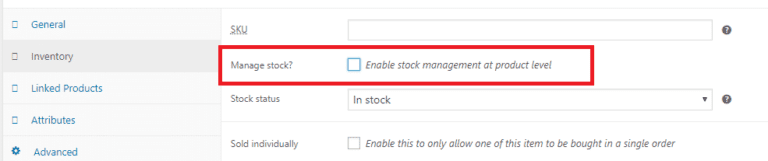
Here, apply the same logic as mentioned on the Virtual products section above.
Het is mogelijk om gerelateerde producten toe te voegen aan downloadbare digitale WooCommerce-producten, net zoals je dat met fysieke producten zou doen. Vergelijkbare producten kunnen virtueel of fysiek zijn.
Attributen
Definieer de specificaties van het downloadbare item door gebruik te maken van de kenmerken die u al hebt geconfigureerd.
Als u naast de reeds aanwezige kenmerken nieuwe kenmerken wilt toevoegen, selecteert u 'Aangepast productkenmerk' en voert u de informatie over de nieuwe kwaliteit in. Houd er rekening mee dat dit klassen zijn en geen relevante termen. Klik op 'Toevoegen' en u hebt de nieuwe taxonomie!
Hier kunt u nogmaals:
Klanten die een downloadbaar digitaal product kopen, ontvangen een link waarmee ze het item kunnen downloaden. Ze ontvangen ook een e-mail die er als volgt uitziet:
[email example]
Zodra hun aankoop succesvol is afgerond, zien klanten:
[checkout example]
Je ziet dat er een werkende link is waarmee ze het item kunnen volgen en downloaden. Om te voorkomen dat klanten het bestand kopiëren, kun je de downloadlimiet instellen op 1 in het tabblad Product - Algemeen. Zo kunnen ze deze link slechts één keer gebruiken en wordt deze niet doorgestuurd naar derden die niet voor de content hebben betaald.
WooCommerce stuurt kopers ook de downloadlink per e-mail.
Je bent nu klaar om allerlei soorten digitale WooCommerce-producten te verkopen. Of je ze nu als gratis items aan de winkel toevoegt of als cornerstone content, het is essentieel om te weten hoe je virtuele items beheert. Het proces is vergelijkbaar met het toevoegen van fysieke producten, alleen heb je geen last van verzending en heb je een link nodig voor downloads.
Read more on our WooCommerce Tutorials sectie and make it easier for yourself to manage a top-notch WooCommerce. At Bright Vessel, we have years of experience with this popular WordPress plugin, and we can help you navigate it. Find out more about our WordPress and WooCommerce rates and services on our website!

"*" indicates required fields

"*" indicates required fields

"*" indicates required fields
You must be ingelogd to post a comment.